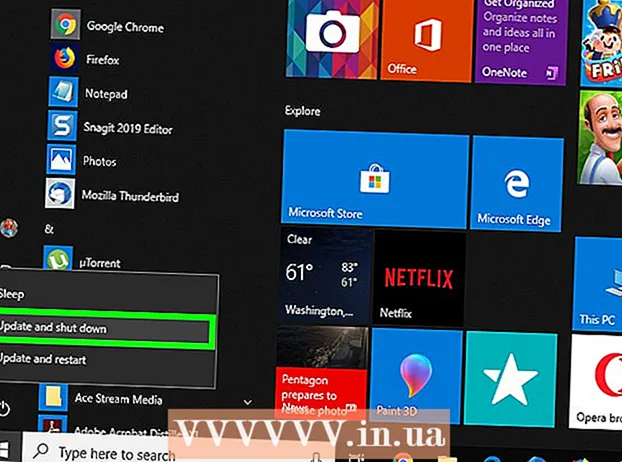Autor:
Sara Rhodes
Fecha De Creación:
9 Febrero 2021
Fecha De Actualización:
28 Junio 2024

Contenido
- Pasos
- Método 1 de 2: Visualización de todos los comandos disponibles
- Método 2 de 2: obtener un mensaje para un comando específico
¿Olvidaste alguna línea de comando? Puede enumerar rápidamente todos los comandos disponibles y encontrar el que desee. Del mismo modo, puede ver la solicitud de un comando específico. Siga leyendo para descubrir cómo.
Pasos
Método 1 de 2: Visualización de todos los comandos disponibles
 1 Ejecute el símbolo del sistema. Esto se puede hacer presionando las teclas Windows + R, lo que abrirá la ventana "Ejecutar", y en esta ventana escriba "cmd" (sin comillas). Los usuarios de Windows 8 pueden presionar la tecla de Windows + X y elegir Símbolo del sistema en el menú.
1 Ejecute el símbolo del sistema. Esto se puede hacer presionando las teclas Windows + R, lo que abrirá la ventana "Ejecutar", y en esta ventana escriba "cmd" (sin comillas). Los usuarios de Windows 8 pueden presionar la tecla de Windows + X y elegir Símbolo del sistema en el menú. 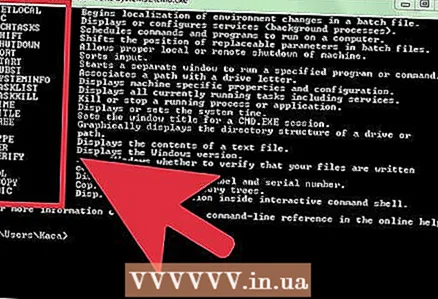 2 Lista de comandos. En el símbolo del sistema, escriba "ayuda" (sin comillas) y presione Entrar. Se mostrará una lista de todos los comandos disponibles. Los comandos están ordenados alfabéticamente.
2 Lista de comandos. En el símbolo del sistema, escriba "ayuda" (sin comillas) y presione Entrar. Se mostrará una lista de todos los comandos disponibles. Los comandos están ordenados alfabéticamente. - La lista de comandos suele ser más grande que la ventana de la línea de comandos, por lo que es posible que deba desplazarse por ella para encontrar el comando que desea.
- La lista de comandos puede diferir ligeramente según la versión de Windows, ya que los comandos se agregan y eliminan de vez en cuando.
- Se mostrará una breve descripción junto a cada comando.
- El comando "ayuda" se puede escribir desde cualquier lugar de la línea de comandos.
Método 2 de 2: obtener un mensaje para un comando específico
 1 Ejecute el símbolo del sistema. Esto se puede hacer presionando la tecla de Windows + R, que abrirá la ventana "Ejecutar", y en esta ventana escriba "cmd" (sin comillas). Los usuarios de Windows 8 pueden presionar la tecla de Windows + X y elegir Símbolo del sistema en el menú.
1 Ejecute el símbolo del sistema. Esto se puede hacer presionando la tecla de Windows + R, que abrirá la ventana "Ejecutar", y en esta ventana escriba "cmd" (sin comillas). Los usuarios de Windows 8 pueden presionar la tecla de Windows + X y elegir Símbolo del sistema en el menú.  2 Escriba "ayuda" (sin comillas) seguido del comando que desee. Por ejemplo, para el comando "mkdir" se vería así: escriba "help mkdir" (sin las comillas) y luego presione Enter. La información de ayuda sobre el comando se mostrará a continuación.
2 Escriba "ayuda" (sin comillas) seguido del comando que desee. Por ejemplo, para el comando "mkdir" se vería así: escriba "help mkdir" (sin las comillas) y luego presione Enter. La información de ayuda sobre el comando se mostrará a continuación. 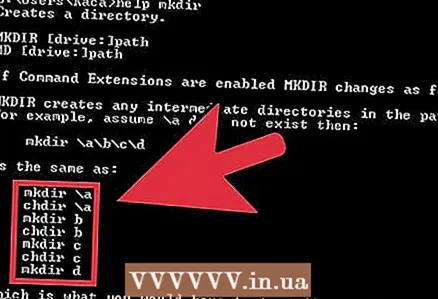 3 Revise la información que necesita. La cantidad de información depende del equipo y su complejidad. La información de ayuda puede indicarle el formato de comando correcto o cómo ampliar la funcionalidad de un comando en particular.
3 Revise la información que necesita. La cantidad de información depende del equipo y su complejidad. La información de ayuda puede indicarle el formato de comando correcto o cómo ampliar la funcionalidad de un comando en particular.